Comment voir bavardage dans Salesforce
Après votre administrateur système active les Chatter, vous remarquerez qu'il en haut de votre page d'accueil lorsque vous vous connectez à Salesforce. Comme le montre ici, après avoir configuré votre profil, Chatter montre une photo de vous, la date d'aujourd'hui, et une avance de mises à jour d'état de vous et d'autres qui vous suivent. Tout cela se produit dans la section du milieu de votre page d'accueil.
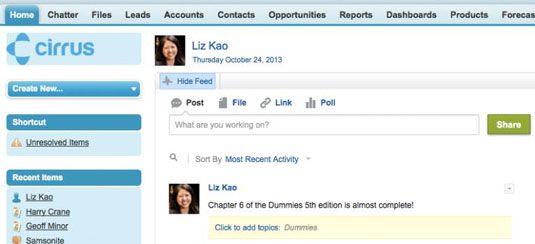
Le reste de votre page d'accueil est toujours là. Votre tâches, tableau de bord, et le calendrier ont simplement déplacé vers le bas de l'écran. Vous pouvez toujours cliquer sur le lien Masquer Feed juste en dessous de votre photo dessus, eh bien, cacher l'alimentation de Chatter.
La première chose que vous devez faire lors du démarrage Chatter est de mettre à jour votre profil. Lorsque vous cliquez sur votre nom partout dans le fourrage Chatter ou cliquez sur Mon profil ci-dessous votre nom dans la zone de menu supérieur droit, vous êtes redirigé vers votre page Mon profil.
Votre page de profil est votre profil de travail, l'affichage de votre photo de profil, plus d'informations à propos de vous-même (votre arrière-plan, des informations de contact, les rôles passés, les loisirs, etc.), un historique de vos mises à jour de statut, les collègues qui vous suivent, et les collègues de travail et enregistrements Salesforce que vous suivez.
Votre profil est également ce que les autres voient lorsqu'ils cliquent sur votre nom, ce qui signifie que les profils fonctionnent comme un annuaire d'entreprise. Assurez-vous que vous ne comprennent pas toutes les informations que vous ne voulez pas tout le monde dans votre entreprise pour voir.





